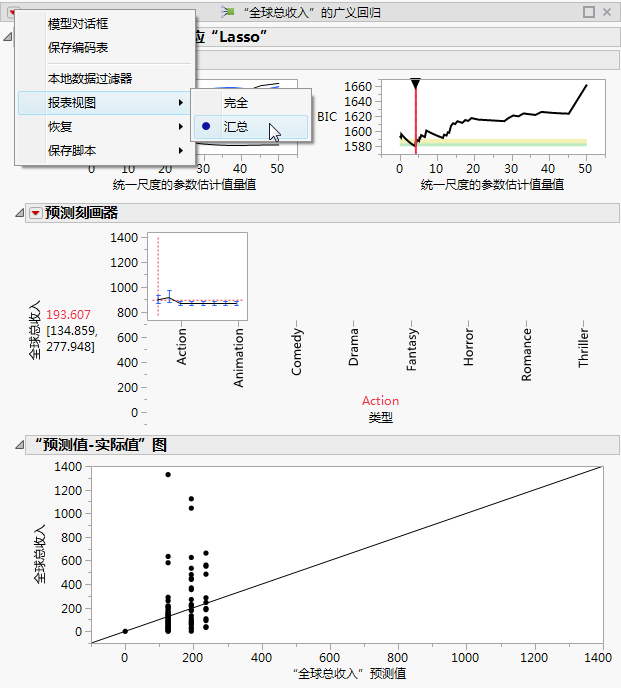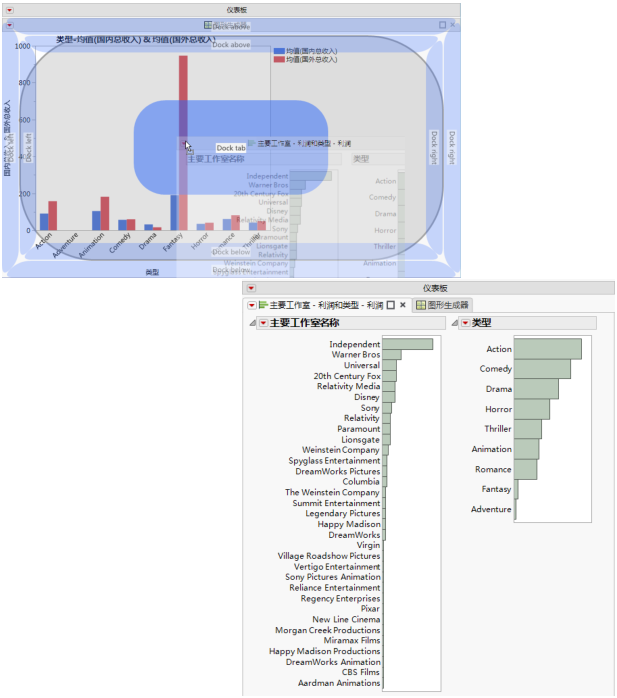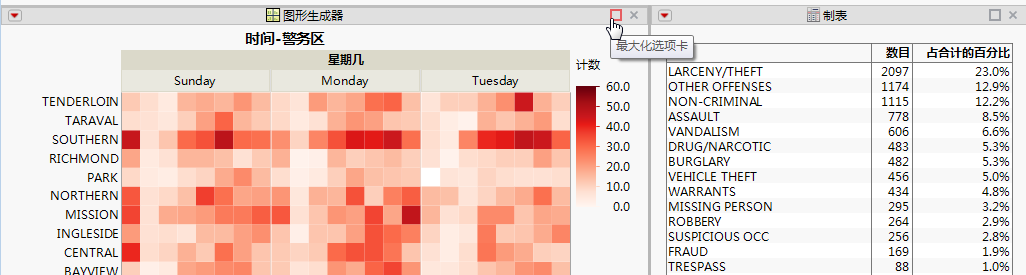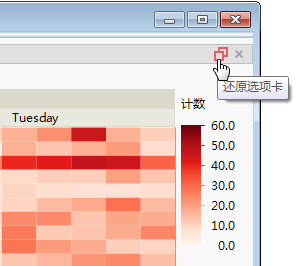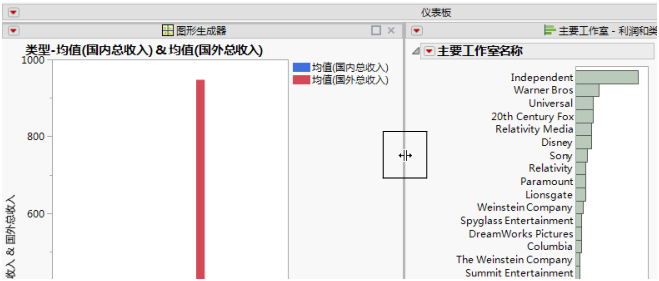查看运行的仪表板
查看运行的仪表板时,报表中会提供与您在 JMP 平台中看到的相同的红色小三角选项。“仪表板生成器”还提供若干其他选项。
查看报表汇总
包含图形和统计量的报表可能会增长得很大。要在运行报表时仅查看图形,请选择报表顶部的红色小三角,然后选择报表视图 > 汇总。Figure 11.8中显示的报表最初显示的是参数估计值。在“汇总”视图中只显示了图形。
图 11.8 查看报表汇总
在运行的仪表板中重新排列报表
通过将报表拖入突出显示的拖放区,您可以重新排列运行的仪表板中的报表。拖放区指示您可以放置报表的位置。Figure 11.9显示将报表移入选项卡的示例。“分布”报表将放在“停放选项卡”拖放区内,以便放入第一个选项卡。
图 11.9 在运行的仪表板中创建选项卡式报表
要删除选项卡式报表,请点击该报表的中部并将其拖到该选项卡之外。
在运行的仪表板中将报表最大化
要在运行仪表板时仅查看特定报表,请选择该报表的最大化选项卡框。
图 11.10 将报表最大化
要将报表还原为其原始大小,请选择还原选项卡框。
图 11.11 恢复最大化报表
在运行的仪表板中调整报表大小
显示在仪表板中的报表之间的灰色粗线称为拆分线。拖动拆分线以调整窗格大小。若窗格太宽,无法显示封闭的报表,该窗格将关闭。从仪表板的外边缘拖动拆分线可再次查看所有报表。Figure 11.12显示了折叠和展开的报表。
图 11.12 在运行的仪表板中调整窗格大小
您还可以拖动图形的边缘。图形将加宽到窗口和其他报表所允许的宽度。
与在 JMP 之外工作的用户共享报表
通过将仪表板另存为交互式 HTML,您可与在 JMP 之外工作的用户共享报表。首先,点击“仪表板生成器”红色小三角并选择运行仪表板以运行该仪表板。在运行的仪表板中,选择文件 > 另存为,然后从该列表中选择数据交互式 HTML。报表将保存在同样包含数据的网页中。将该网页通过电子邮件发送给用户,或在网址上发布该网页。用户可像在 JMP 中那样探索数据。请参见将报表另存为交互式 HTML。
编辑平台脚本
仪表板包含 JSL 脚本,您可以在“仪表板生成器”中编辑该脚本。例如,您可以编辑“多元”平台的脚本以显示散点图矩阵或使用不同列。
在仪表板右击平台对象并选择编辑平台脚本。该脚本将在脚本编辑器窗口中打开。
编辑脚本并点击“确定”后,工作区上的对象将更新。